4 ptz steuerung (alle ch modus), 5 ip gerätesuche – Velleman NVR2 User Manual
Page 233
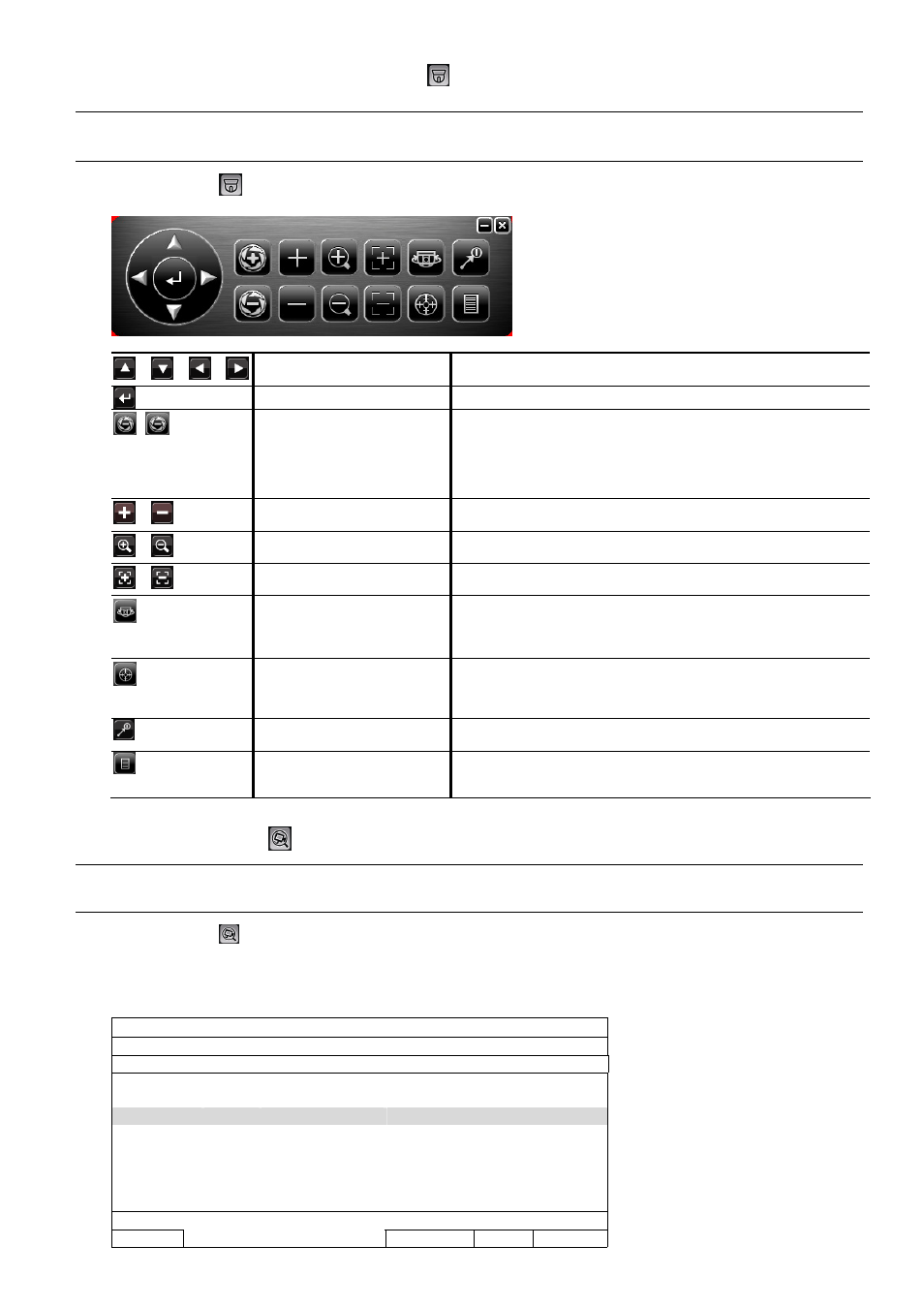
Schnellbedienung
18
5.4 PTZ Steuerung (Alle CH Modus)
Hinweis: Diese Funktion ist nur für „SUPERVISOR“ und „POWER USER“ verfügbar. Einzelheiten hierzu
finden Sie unter „4.4 Benutzerebenen-Erstellung“ auf Seite 12.
Klicken Sie auf
in der Schnellmenüleiste, um das folgende Fenster anzuzeigen.
/
/
/
Aufwärts/Abwärts/Links/Rechts
Klicken, um Ihre Auswahl aufwärts/abwärts/links/rechts zu bewegen
oder Einstellungen zu ändern.
Eingabe
Klicken, um Ihre Auswahl zu bestätigen/das Menü aufzurufen.
/
Blende +/Blende -
Diese beiden Schaltflächen gelten für eine PTZ Kamera. Die Aktion
nach dem Klicken von Blende + und Blende - entnehmen Sie bitte dem
Benutzerhandbuch der Kamera. Wenn Sie eine mit dem Video Server*
verbundene Analogkamera verwenden, stellen Sie sicher, dass die
Kamera und der Videoscanner das P-D/P-P Protokoll für die PTZ
Steuerung unterstützen.
/
Max. Vergrößern/Verkleinern
Klicken, um das Bild maximal zu vergrößern/auf die normale Bildgröße
zu verkleinern.
/
Vergrößern/Verkleinern
Klicken, um das zu Bild zu vergrößern/verkleinern.
/
Fokus nah/fern
Klicken, um den Fokus des Bildes einzustellen.
Automatisches Schwenken
Klicken, um automatisches Schwenken zu aktivieren.
Vor der Benutzung müssen Sie eine entsprechende Funktion
zuweisen, die beim Klick auf „AUTO“ aktiviert wird. Für Einzelheiten
beziehen Sie sich bitte auf die Bedienungsanleitung Ihrer PTZ-Kamera.
Automatische Verfolgung
Klicken, um die automatische Verfolgung zu aktivieren.
Vor der Benutzung müssen Sie eine entsprechende Funktion
zuweisen, die beim Klick auf „AUTO“ aktiviert wird. Für Einzelheiten
beziehen Sie sich bitte auf die Bedienungsanleitung Ihrer PTZ-Kamera.
Voreingestellter Punkt
Klicken, um den voreingestellten PTZ Punkt einzugeben, den Sie
anzeigen möchten.
Kamera Menü
Klicken, um das Kamera-Hauptmenü aufzurufen.
Für Einzelheiten über jedes Kameramenü beziehen Sie sich bitte auf
die Bedienungsanleitung Ihrer PTZ-Kamera.
*Bitte lesen Sie das Handbuch des Videoservers, um mehr über die Konfiguration des NVR mit dem Videoserver zu erfahren.
5.5 IP Gerätesuche
Hinweis: Diese Funktion ist nur für „SUPERVISOR“ verfügbar. Einzelheiten hierzu finden Sie unter „4.4
Benutzerebenen-Erstellung“ auf Seite 12.
Klicken Sie auf
(IP Suche), um nach IP-Kameras zu suchen, die im gleichen Netzwerksegment wie der
NVR verbunden sind (d.h. standardmäßig 10.1.1.xx).
Ihnen wird eine Liste mit allen an diesen NVR angeschlossenen IP-Kameras mit ihrem Verbindungsstatus mit
der MAC-Adresse angezeigt.
IP SUCHE
IP
PORT
MAC
STATUS
10.1.1.12
88
00:0e:53:e5:9a:f1
VERBINDEN ZU CH1
10.1.1.13
88
00:0e:53:a6:91:18
VERBINDEN ZU CH2
10.1.1.14
88
00:0e:53:a5:9f:a2
UNBENUTZT
10.1.1.15
88
00:0e:53:e1:4e:k5
VERBINDEN ZU CH3
10.1.1.16
88
00:0e:53:s5:3e:h6
VERBINDEN ZU CH4
10.1.1.17
88
00:0e:53:e6:4b:26
VERBINDEN ZU CH5
10.1.1.18
88
00:0e:53:g2:3b:e7
VERBINDEN ZU CH6
VERBINDUNG
SETUP
VERLASSEN
